[2023] 如何在三星智慧電視上使用 SmartThings 註冊和控制裝置
為了提升服務滿意度,誠摯的邀請您在看完本則常見問答後,可以在文章下方給予我們滿意度鼓勵,以期日後提供更優質的服務,謝謝。
-找不到您需要的功能嗎?或是需要專業技術支援!請點擊視窗右下方客服圖像立即啟動 24 小時線上文字客服~
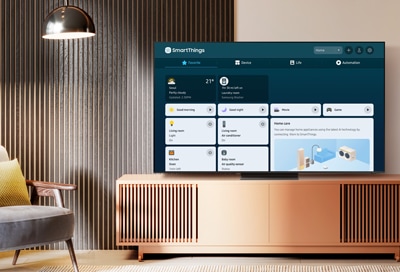
您可以使用 Samsung Smart TV 上的 SmartThings(app) 來註冊和管理您家中的智慧裝置。
其中包含 SmartThings IoT 設備、智慧裝置,甚至是傳統設備。Bixby 還可用於通過簡單的命令控制您的設備。
如果您需要同時查看所有設備,您可以使用智慧電視上的地圖檢視功能。
請留意:自動裝置檢測和連接需要用戶同意。視產品或型號而定,可能不支援此功能。
2023 年,SmartThings 將提供更加的使用體驗。
三星智慧裝置將會自動檢測並在 SmartThings 中註冊,無需手動掃描或複雜的註冊過程。
一旦檢測到裝置並將自動註冊,電視上就會出現一條彈出消息,
新增的裝置可以在 SmartThings 裝置卡中以地圖檢視或卡片檢視查看。

除了自動裝置連接方法外,您也可以參考以下說明並在 SmartThings 中註冊您的裝置。
SmartThings 物聯網裝置
在手機或平板上設定 SmartThings 帳號後,您就可以直接從電視上檢視和控制註冊的裝置。
要將新裝置註冊到 SmartThings 並透過您的行動裝置和電視使用它們,請參考以下步驟說明:
然後,您將在電視上的 SmartThings(app) 中看到已註冊的裝置。選擇裝置以開始使用它。
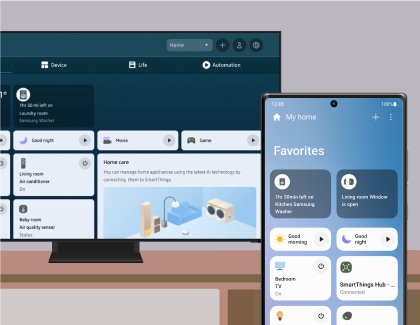
傳統設備
傳統設備是一種不支援 SmartThings 但可以透過 IR 遙控器上的紅外線傳感器進行控制。
要在電視上使用 SmartThings(app) 控制舊裝置,請參考以下步驟說明:
舊裝置的相容設備和功能:
- 冷氣:電源開/關、溫度升高/降低、風力增強/減弱
- 空氣清淨機:電源開和關,風向上/向下
- 電風扇:電源開和關,風向上/向下
- 掃地機器人:開機和關機、啟動/停止
- 加濕器:電源開和關,上風/下風
請留意:某些功能可能不支援。
支援的品牌如下:
- 冷氣:Carrier, Century, Chigo, Conia, Coolfree, Daewoo, Daikin, Derby, Frigidaire, Goodman, Gree, Haier, Hauzen, Himade, Hitachi, Homsys, Hyundai, Lennox, LG, Mitsubishi, Panasonic, Rheem, Samsung, Sharp, Toshiba, Trane, Whirlpool, Whisen, Winia, Yonan, and York
- 空氣清淨機: Amway, BLUEAIR, Cairs, Carrier, COWAY, Daikin, Dyson, Electrolux, GE, Gree, Hitachi, Idylis, IQAir, Kenmore, LG, Panasonic, Rabbit Air, Sharp, Shinil, Toshiba, and Winix
- 掃地機器人: Ariete, Auto Vacuum, Bobsweep, Ecovacs, Hoover, iRobot, LG, Lifero, MIDEA, Monoprice, Philips, Samsung, Sharp, Vileda, Wap, and Yujin Robot
- 加濕器:Bionaire, Crane, Daewoo, Dyson, Electrolux, Haan, Lasko, Levoit, OA, RedCore, and Winia
- 電風扇: Airmate, Around, Asahi, Aucma, Balmuda, Bionaire, Black & Decker, Bokuk, Borg, Cecotec, Cuchen, Daewoo, Diamond, Dimplex, Dyson, Ecolighters, Electroman, EMK, Europace, Fusibo, Goldstar, Haan, Haier, Hanabishi, Hanil, Hitachi, HJ, Holmes, Honeywell, Inoq, KDK, KUL, Kuyal, Lasko, LG, Lian, Magic Chef, Midea, Mitsubishi Electric, Moretti, Mylek, Optimus, Panasonic, Rowenta, Samsung, Sharp, Shinil, Smartech, Taurus, Toshiba, Vornado, 和 WindMere
智慧家電
使用 SmartThings(app) 以享受舒適的生活方式。
您可以輕鬆地將您的家庭裝置和電器產品連接到 SmartThings 並控制。
註冊後,新裝置也會出現在您的行動裝置 SmartThings(app) 中。

從行動裝置 SmartThings(app) 註冊電視、智慧裝置或物聯網設備
您可以使用行動裝置 SmartThings(app) 來註冊您的電視、智慧裝置或各種物聯網設備。
某些物聯網設備只能使用行動裝置應用程式進行註冊。只需點選行動裝置應用程式中的新增即可新增和註冊裝置。
透過 Bixby 指令來播放智慧電視,不再需要透過手去拿遙控器。
您也可以控制家中的電視和其他連接裝置。使用您的三星帳號設定 Bixby 也會自動將其連接到您的 SmartThings 裝置。

在行動裝置 SmartThings(app) 上,您可以使用電視遙控器的功能,例如開和關、選台、音量和四個方向按鈕。
您也可以使用搜尋、APPS、環境模式、行動相機等功能,以及移動應用程式中的其他功能。
預設功能是 Remote、Search、Source 和 Apps。
UG、Ambient 和 Art 等其他功能僅在支援的產品上使用。
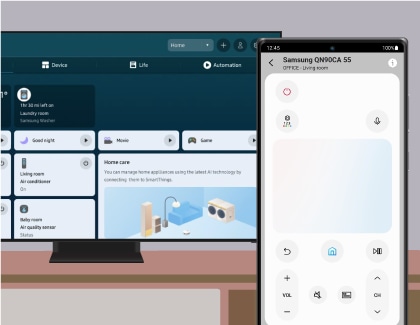
在行動裝置 SmartThings(app) 中,您可以透過自動化(包含模式和行程) 自動啟動安裝在電視上的應用程式。
通過自動化,您可以在需要的時間開啟電視並自動啟動常用的應用程式。
請留意:只有在應用程式清單中註冊的應用程式才能設定自動化。
若有任何需要協助之處,您可以諮詢 24小時線上文字客服 / 客服信箱,我們的專業團隊將隨時為您提供服務。
謝謝您的意見與回饋
請回答所有問題。